Arkusze kalkulacyjne umożliwiają pracę na rozbudowanych zakresach danych, a także udostępniają szereg pomocnych funkcjonalności, które ułatwiają analizę danych. Filtrowanie to jedno z najbardziej popularnych i najczęściej używanych narzędzi programu Excel, dzięki któremu możliwe jest ukrycie wybranych wierszy, niespełniających podanych kryteriów, przy jednoczesnym wyświetleniu obszarów spełniających dane kryterium.
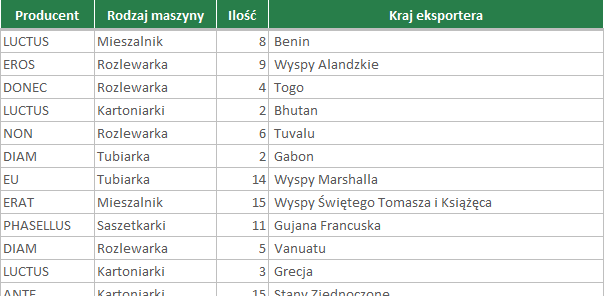
Najprostszym dostępnym narzędziem umożliwiającym filtrowanie jest Autofiltr (więcej szczegółów na temat jego użycia znajdziesz TUTAJ). W programie Excel istnieje także możliwość wykorzystania Filtru zaawansowanego. Należy z niego skorzystać wtedy, gdy stosuje się złożone kryterium filtrowania. Okienko Filtru zaawansowanego otworzy się po kliknięciu opcji Zaawansowane w zakładce Dane.
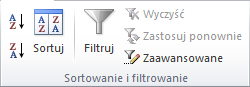
Kryteriów filtrowania w filtrze zaawansowania nie wybiera się, tak jak w przypadku Autofiltru, w żadnym „okienku” ani na liście rozwijanej, tylko zapisuje w dowolnych komórkach w arkuszu. Oto schemat działania:
- Gdy filtrujesz tabelę, zazwyczaj nie korzystasz w filtrze ze wszystkich. ale z kilku, a bardzo często tylko z jednej kolumny. W takim razie nagłówki tych kolumn (albo jednej kolumny) skopiuj gdzieś do arkusza. Najlepiej umieścić je ponad filtrowaną tabelą , tak aby w czasie filtrowania nie ukryły się – jeśli wkleisz je obok tabeli i filtr schowa akurat te wiersze, to ciężko będzie taki filtr potem edytować.
- Pod nagłówkami wstaw wartości, po których chcesz filtrować bazę danych. Jeśli szukasz np. osób o imieniu „Piotr”, to wpisz pod wklejonym nagłówkiem właśnie „Piotr”.
- Włącz filtr zaawansowany, czyli przejdź na wstążce do zakładki Dane.
- W oknie, które się pojawi, wskaż Zakres listy czyli tabelę danych, która ma zostać przefiltrowana.
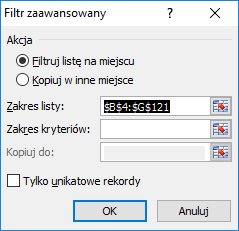
- Wskaż Zakres kryteriów, czyli zakres komórek, w których znajdują się nagłówki i dane, po których ma się odbyć filtrowanie. Są to komórki, do których przed chwilą wklejaliśmy.
- Naciśnij OK .
W tym momencie dane zostaną przefiltrowane w taki sposób, żeby pokazywać tylko te wartości, które umieszczono w kryteriach (wklejono obok tabeli).
